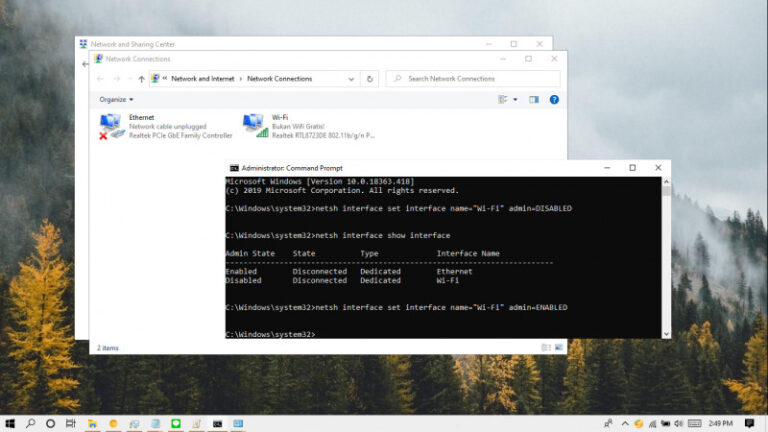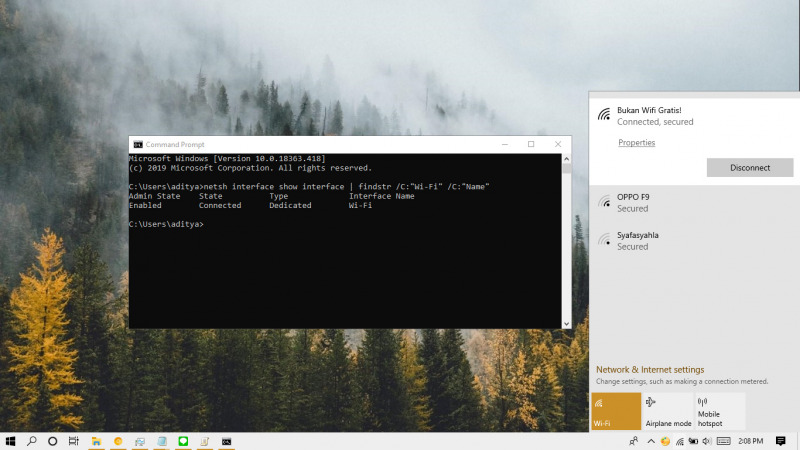
Artikel kali ini akan menunjukan kamu bagaimana cara mengecek status konektivitas terhadap WiFi dengan menggunakan perintah yang dieksekusi melalui Command Prompt.
Baca juga tutorial Windows 10 lainnya:
- Cara Mengganti Font di Registry Editor
- Cara Konfigurasi Absolut Bandwidth untuk Windows Update di Windows 10
- Cara Mengaktifkan DNS over HTTPS di Windows 10
- Memahami Penamaan dalam File ISO Windows
- Cara Mengatur Tata Letak Menu Win + X di Windows 10
- Cara Membuat QR Code dengan PowerShell
- Cara Skip Password setelah Sleep di Windows 10
- Cara Mencegah Orang Mengganti Tema di Windows 10
- Cara Berpindah Tema di Windows 10 secara Otomatis tanpa Software
- Cara Mematikan Shortcut Windows di Windows 10
- Cara Mengaktifkan BitLocker pada Penyimpanan Eksternal di Windows 10
Cek Status WiFi dengan Command Prompt
- Buka Command Prompt.
- Ketikan perintah
netsh interface show interface | findstr /C:"Wi-Fi" /C:"Name"dan tekan enter pada keyboard. (Pada kasus tertentu, kamu perlu menggantiWi-FidenganWireless).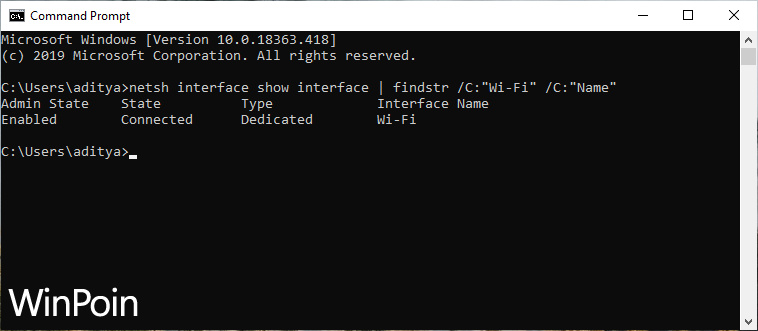
- Done.
Berdasarkan hasil diatas, status konektivitas antara perangkat dan WiFi adalah terhubung (Connected). Tentu hasil output yang keluar akan berbeda-beda.
Jika WiFi dalam keadaan aktif tetapi tidak terhubung pada network, maka hasil output pada bagian State adalah Disconnected. Kemudian jika WiFi dalam keadaan mati, maka hasil output pada bagian Admin State adalah Disabled.